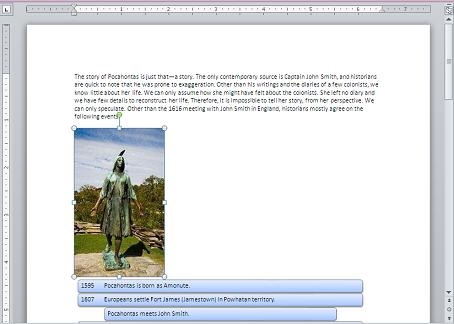Ang isa sa mga posibleng gawain ng may-ari ng isang iPhone o iPad ay ang paglilipat ng video na na-download sa isang computer o laptop dito para sa paglaon ng pagtingin sa go, naghihintay o sa ibang lugar. Sa kasamaang palad, upang gawin ito nang simple sa pamamagitan ng pagkopya ng mga video file na "tulad ng isang USB flash drive" sa kaso ng iOS ay hindi gumana. Gayunpaman, maraming mga paraan upang kopyahin ang isang pelikula.
Sa gabay ng nagsisimula na ito, mayroong dalawang paraan upang mailipat ang mga file ng video mula sa isang Windows computer sa isang iPhone at iPad mula sa isang computer: ang opisyal (at ang limitasyon nito) at ang aking ginustong pamamaraan nang walang iTunes (kasama ang pamamagitan ng Wi-Fi), pati na rin saglit tungkol sa iba pang posibleng mga pagpipilian. Tandaan: ang parehong mga pamamaraan ay maaaring magamit sa mga computer na may MacOS (ngunit kung minsan ay mas maginhawang gamitin ang Airdrop para sa kanila).
Kopyahin ang video mula sa computer hanggang sa iPhone at iPad sa iTunes
Nagbigay lamang ang Apple ng isang pagpipilian para sa pagkopya ng mga file ng media, kabilang ang video mula sa isang Windows o MacOS computer sa mga iPhone at iPads, gamit ang iTunes (ipinapalagay ko na ang iTunes ay naka-install sa iyong computer).
Ang pangunahing limitasyon ng pamamaraan ay ang suporta para lamang sa .mov, .m4v at mga format ngmpmp4. Bukod dito, para sa huli na kaso, ang format ay hindi palaging suportado (nakasalalay ito sa mga codec na ginamit, ang pinakapopular ay H.264, suportado ito).
Upang kopyahin ang mga video gamit ang iTunes, sundin lamang ang mga simpleng hakbang na ito:
- Ikonekta ang aparato, kung ang iTunes ay hindi awtomatikong magsisimula, simulan ang programa.
- Piliin ang iyong iPhone o iPad mula sa listahan ng mga aparato.

- Sa seksyong "Sa aking aparato", piliin ang "Mga Pelikula" at i-drag lamang ang nais na mga file ng video mula sa folder sa computer sa listahan ng mga pelikula sa aparato (maaari ka ring pumili mula sa menu ng File - "Magdagdag ng File sa Library".

- Kung hindi suportado ang format, makikita mo ang mensahe na "Ang ilan sa mga file na ito ay hindi kinopya dahil hindi nila mai-play sa iPad (iPhone) na ito.

- Pagkatapos magdagdag ng mga file sa listahan, i-click ang pindutan ng "I-sync" sa ibaba. Kapag kumpleto ang pag-synchronize, maaari mong i-off ang aparato.
Matapos makopya ang video sa aparato, maaari mo itong panoorin sa application na Video dito.
Gamit ang VLC upang kopyahin ang mga pelikula sa iPad at iPhone sa pamamagitan ng cable at Wi-Fi
Mayroong mga application ng third-party na nagbibigay-daan sa iyo upang maglipat ng video sa mga aparato ng iOS at i-play ang kanilang iPad at iPhone. Ang isa sa mga pinakamahusay na libreng application para sa mga layuning ito, sa aking palagay, ay ang VLC (ang application ay magagamit sa tindahan ng app ng Apple App Store //itunes.apple.com/app/vlc-for-mobile/id650377962).
Ang pangunahing bentahe nito at iba pang mga naturang aplikasyon ay ang walang putol na pag-playback ng halos lahat ng mga tanyag na format ng video, kasama ang mkv, mp4 na may mga codec bukod sa H.264 at iba pa.
Matapos i-install ang application, mayroong dalawang paraan upang kopyahin ang mga file ng video sa aparato: gamit ang iTunes (ngunit wala nang mga paghihigpit sa format) o sa pamamagitan ng Wi-Fi sa lokal na network (i.e. kapwa sa computer at sa telepono o tablet ay dapat na konektado sa parehong router para sa paglilipat )
Kopyahin ang video sa VLC gamit ang iTunes
- Ikonekta ang iyong iPad o iPhone sa iyong computer at ilunsad ang iTunes.
- Piliin ang iyong aparato mula sa listahan, at pagkatapos ay piliin ang "Mga Programa" sa seksyong "Mga Setting".
- Pag-scroll sa pahina ng programa at piliin ang VLC.
- I-drag at i-drop ang mga file ng video sa "VLC Documents" o i-click ang "Magdagdag ng mga File", piliin ang mga file na kailangan mo at maghintay hanggang makopya sila sa aparato.

Matapos mong makumkop, maaari kang manood ng na-download na mga pelikula o iba pang mga video sa VLC player sa iyong telepono o tablet.
Ilipat ang video sa iPhone o iPad sa Wi-Fi sa VLC
Tandaan: upang gumana ang pamamaraan, ang computer at ang aparato ng iOS ay dapat na konektado sa parehong network.
- Ilunsad ang VLC app, buksan ang menu at i-on ang "Pag-access sa pamamagitan ng WiFi".

- Ang isang address ay lilitaw sa tabi ng switch, na dapat ipasok sa anumang browser sa computer.
- Pagbukas ng address na ito, makakakita ka ng isang pahina kung saan maaari mo lamang i-drag at i-drop ang mga file, o mag-click sa pindutan ng "Plus" at tukuyin ang nais na mga file ng video.

- Maghintay para matapos na ang pag-download (sa ilang mga browser, ang pag-unlad ng bar at porsyento ay hindi ipinapakita, ngunit ang pag-download ay isinasagawa).
Kapag nakumpleto, ang video ay maaaring matingnan sa VLC sa aparato.
Tandaan: Napansin ko na kung minsan pagkatapos ng pag-download ng VLC ay hindi ipinapakita ang nai-download na mga file ng video sa playlist (kahit na tumatagal ng puwang sa aparato). Na-eksperimento ko na nangyari ito sa mga mahabang pangalan ng file sa Ruso na may mga marka ng bantas - Hindi ko inihayag ang anumang malinaw na mga pattern, ngunit ang pagpapalit ng pangalan sa file sa isang bagay na "mas simple" ay tumutulong upang malutas ang problema.
Maraming iba pang mga application na gumagana sa parehong mga prinsipyo, at kung ang VLC na ipinakita sa itaas ay hindi nababagay sa iyo sa ilang kadahilanan, inirerekumenda ko rin na subukan ang PlayerXtreme Media Player, magagamit din para sa pag-download sa tindahan ng Apple app.